Spotify: Poista automaattinen käynnistys

Spotify voi olla ärsyttävä, jos se avautuu automaattisesti aina, kun käynnistät tietokoneesi. Poista automaattinen käynnistys seuraamalla näitä ohjeita.
Oletko koskaan poistanut jotain, jota et tarkoittanut? Varmasti olet, ja mikä helpotus oli, kun sait sen takaisin, eikö niin? Jokaisella sovelluksella on oma käsittelynsä kadonneiden tiedostojen palauttamiseksi, ja Spotifylla on oma.
Hyvä uutinen on, että poistetun Spotify-luettelon palauttaminen on helppo prosessi. Voit vihdoinkin palata nauttimaan soittolistastasi, eikä sinun tarvitse aloittaa soittolistan luomista alusta.
Jos haluat palauttaa poistetut Spotify-soittolistat, sinun on avattava Spotify-verkkosoitin . Jos sinulla ei ole soitinta tietokoneellasi, voit ladata sen Spotifyn viralliselta sivulta.
Kun soitin on auki, napsauta nimesi oikealla puolella olevaa pudotusvalikkoa. Napsauta Tili, niin sinun on kirjauduttava uudelleen sisään.
Tilin yleiskatsaus -sivun vasemmalla puolella on Palauta soittolistat -vaihtoehto.
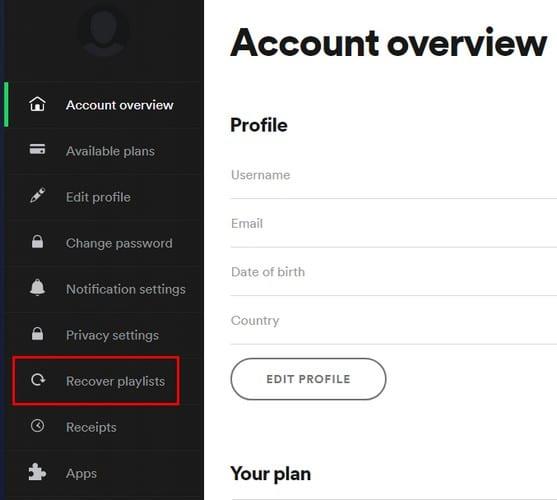
Kun napsautat Palauta soittolista -vaihtoehtoa, näet luettelon poistetuista soittolistoista. Näiden soittolistojen ohella näet niiden poistamispäivämäärän, nimen ja kuinka monta kappaletta soittolistalla oli.
Oikealla näet vihreän Palauta- vaihtoehdon.
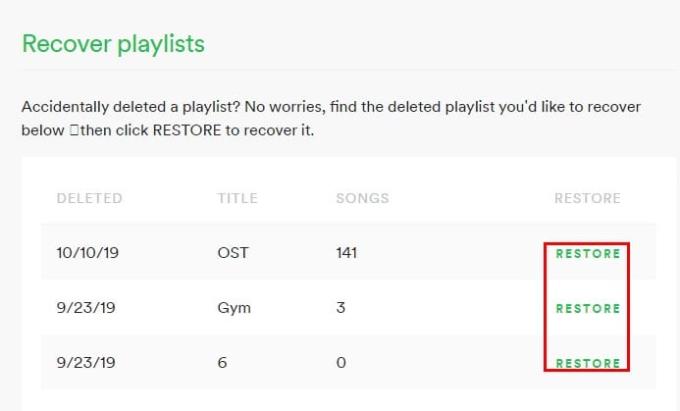
Kun napsautat Palauta-vaihtoehtoa, soittolista on korostettu vihreällä oikealla, ja Spotify merkitsee sen palautetuksi. Jos haluat tarkistaa, onko se lisätty muihin soittolistoihin, siirry kirjastoosi ja etsi palautettu soittolista.
Kuten näet, kaikki ei ole menetetty, jos kadut Spotify-soittolistan poistamista. Noudattamalla näitä ohjeita voit palauttaa poistetut soittolistat. Minkä soittolistan poistamista kadut? Kerro minulle alla olevissa kommenteissa ja aloita jakaminen.
Spotify voi olla ärsyttävä, jos se avautuu automaattisesti aina, kun käynnistät tietokoneesi. Poista automaattinen käynnistys seuraamalla näitä ohjeita.
Tutki, miten voit poistaa kuuntelemistoiminnan käytöstä Spotifyssa säilyttääksesi musiikkimieltymyksesi yksityisinä ja nauttiaksesi sessioistasi. Tässä on ohjeet.
Hanki testatut vaiheet nähdäksesi miten voit tarkastella soittolistoja Spotifyssa verkkosoittimessa, Androidilla ja Windows-sovelluksessa.
Tarvitsetko tietää, kuinka paljon tilaa Spotify-kappaleet vievät? Tässä ovat vaiheet, joita voit seurata Android- ja Windows-laitteilla.
Spotify voi kohdata erilaisia yleisiä virheitä, kuten musiikin tai podcastien toistamisen ongelmia. Tämä opas näyttää, kuinka voit korjata ne.
Garmin on valmistanut ja toimittanut yhtä parhaista puetettavista GPS-tekniikoista. Heidän viimeaikaiset innovaationsa aktiivisuusmittarissa ja älykellossa
Spotify on tällä hetkellä maailman suosituin äänen tilauspalvelu, jolla on yli 286 miljoonaa käyttäjää, joista 130 miljoonaa
Tässä on henkilökohtainen näkemykseni Groove Musicin uusien Explore- ja Your Groove -osioiden käytöstä.
Oikea musiikki oikeaan tilanteeseen on välttämätöntä. Mutta se voidaan helposti korjata luomalla Spotify-soittolista kuntosalille, kotiin ja muuhun
Spotify voi ärsyttää, jos se avautuu automaattisesti aina, kun käynnistät tietokoneen. Poista automaattinen käynnistys käytöstä näiden vaiheiden avulla.
Katso, mitä kappaleita kuuntelit eniten vuonna 2020 Spotify Wrappedin avulla. Kuuntele kappaleita, joita pidit vuoden parhaimpana.
Alexa Amazon Echo -älykaiutin integroituu hyvin useisiin musiikkipalveluihin, mukaan lukien erittäin suosittu Spotify. Yleensä Alexa kääntyy Amazon Musicin puoleen. Opas Spotify-musiikin integroimiseksi Alexa Amazon Echoksi.
Poista soittolistan sotku Spotify-tililtäsi. Yhdistä niin monta soittolistaa kuin haluat pysyä järjestyksessä.
Tutustu siihen, kuinka voit soittaa kappaleita Spotifyssa yhä uudelleen ja uudelleen. Kuuntele suosikkikappalettasi ilman, että sinun tarvitsee napauttaa toistopainiketta.
Opi vähentämään mobiilidatan käyttöäsi, kun käytät Spotifyta musiikin kuunteluun.
Niille lasten vanhemmille, jotka haluavat lastensa voivan nauttia Spotifys-musiikista turvallisesti, on tarjolla uusi jännittävä vaihtoehto: Spotify Kids.
Lokakuussa 2019 Spotify julkaisi Canvasin. Canvas on uusi ominaisuus, jonka avulla taiteilijat voivat ladata 3–8 sekunnin silmukkavideoita. Nämä videot,
Spotify tekee selväksi, että käyttäjätunnusta käytetään tunnistamiseen. Siksi, kun luot sen rekisteröityessäsi, sitä ei voi muuttaa, olet jumissa. Etkö pidä nykyisestä Spotify-käyttäjänimestäsi? Voit muuttaa sitä noudattamalla tässä kuvattuja vaiheita.
Musiikin kuunteleminen yksin Spotifyssa voi olla rentouttavaa. Sinulla ei ole ketään häiritsemässä sinua, kun kappale on parhaimmillaan. Mutta joskus nauti musiikin kuuntelusta kaveriporukalla Spotifyn avulla. Seuraa vain näitä ohjeita.
Oletko koskaan poistanut jotain, jota et tarkoittanut? Varmasti olet, ja mikä helpotus oli, kun sait sen takaisin, eikö niin? Jokaisella sovelluksella on oma käsittelynsä
On monia syitä, miksi kannettava tietokoneesi ei voi muodostaa yhteyttä WiFi-verkkoon, ja siksi on monia tapoja korjata virhe. Jos kannettava tietokoneesi ei voi muodostaa yhteyttä WiFi-verkkoon, voit kokeilla seuraavia tapoja korjata ongelma.
Kun käyttäjät ovat luoneet USB-käynnistyksen Windowsin asentamista varten, heidän tulisi tarkistaa USB-käynnistyksen suorituskyky nähdäkseen, onnistuiko sen luominen.
Useat ilmaiset työkalut voivat ennustaa levyn vikoja ennen niiden tapahtumista, jolloin sinulla on aikaa varmuuskopioida tietosi ja vaihtaa levy ajoissa.
Oikeilla työkaluilla voit skannata järjestelmäsi ja poistaa vakoiluohjelmat, mainosohjelmat ja muut haittaohjelmat, jotka saattavat väijyä järjestelmässäsi.
Kun tietokone, mobiililaite tai tulostin yrittää muodostaa yhteyden Microsoft Windows -tietokoneeseen verkon kautta, esimerkiksi virheilmoitus verkkopolkua ei löytynyt — Virhe 0x80070035 saattaa tulla näkyviin.
Sininen kuolemanruutu (BSOD) on yleinen eikä uusi Windows-virhe, joka ilmenee, kun tietokoneessa on jokin vakava järjestelmävirhe.
Sen sijaan, että suorittaisimme manuaalisia ja suoria käyttötoimintoja Windowsissa, voimme korvata ne käytettävissä olevilla CMD-komennoilla nopeamman käytön saavuttamiseksi.
Käytettyään lukemattomia tunteja yliopiston kannettavaa tietokonetta ja pöytäkoneen kaiuttimia monet huomaavat, että muutamalla nerokkaalla päivityksellä ahtaat asuntolatilat voivat muuttaa täydelliseksi striimauskeskukseksi ilman, että pankkitili tyhjenee.
Internet Explorer poistetaan Windows 11:stä. Tässä artikkelissa WebTech360 opastaa sinua Internet Explorerin käytössä Windows 11:ssä.
Kannettavan kosketuslevy ei ole tarkoitettu vain osoittamiseen, klikkaamiseen ja zoomaamiseen. Suorakulmainen pinta tukee myös eleitä, joiden avulla voit vaihtaa sovellusten välillä, hallita mediatoistoa, hallita tiedostoja ja jopa tarkastella ilmoituksia.




























